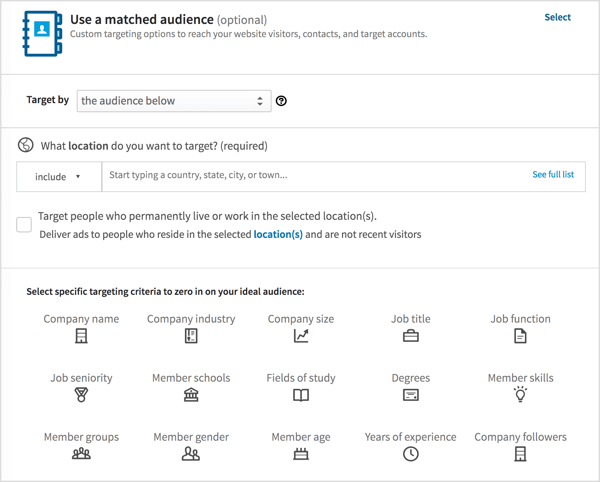Kako ustvariti in uporabljati obnovitveni pogon USB ali SD za Chromebook (posodobljeno)
Google Chromebook / / March 17, 2020
Nazadnje posodobljeno dne

Chrome OS zagotovo pobira tok, prav tako Chromebook. Tako kot v operacijskem sistemu Windows in Mac lahko ustvarite obnovitveni bliskovni pogon ali na kartici SD.
Windows, Linux in OS X vam omogočajo, da ustvarite obnovitvene pogone, ki jih lahko uporabite za povrnitev sistema, če se kaj zgodi. Drugi operacijski sistem, ki pobira paro, je Chrome OS na Chromebooku. Tako kot pri operacijskem sistemu Windows, lahko ustvarite obnovitveni bliskovni pogon za Chrome OS.
Če prejmete nov Chromebook, je pomembno, da ustvarite sliko za obnovitev sistema, če pride do napake in trdega ponastavitve ali napajanja (ponastavitev na tovarniške nastavitve) ne deluje.
Ustvarite obnovitveni pogon za Chromebook
Zgrabite bliskovni pogon USB ali SD kartico, ki je višja od 4 GB ali več, in jo vstavite v eno od odprtih reže USB. Nato odprite brskalnik Chrome in vrsta:krom: // imageburner v naslovno vrstico, da se prikaže naslednji zaslon.
Posodobitev 28.5.2019:
Izberite pogon, ki ste ga posneli v Chromebook in počakajte, da se slika za obnovitev prenese.
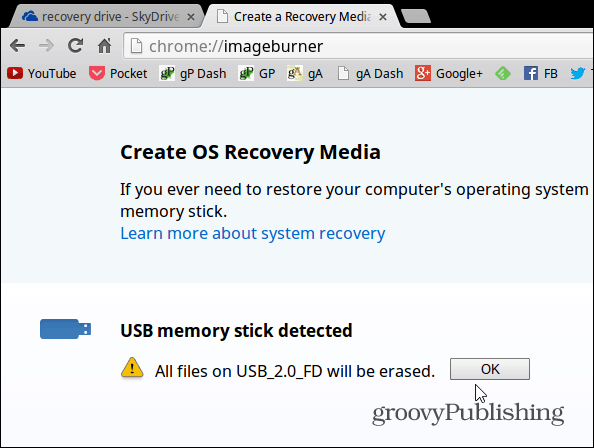
Izberite pogon, na katerega ste poskočili Chromebook in počakajte, da se obnovi slika za obnovitev in ustvari obnovitveni pogon.
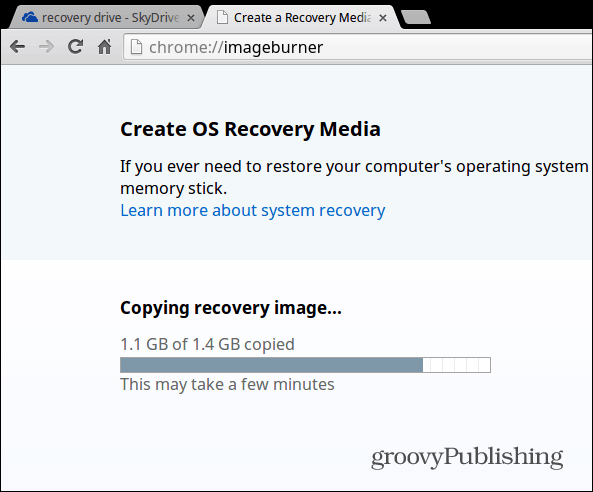
To je to! Če bo šlo vse tako, kot mora, boste videli naslednje uspešno sporočilo. Vzemite bliskavico ali kartico SD in jo hranite na varnem mestu, če jo v nekem trenutku potrebujete.
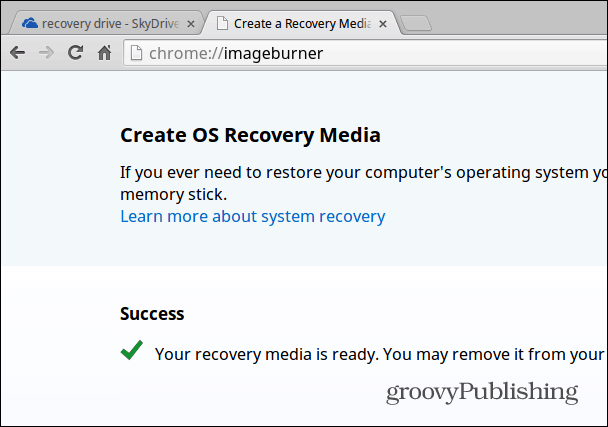
Obnovite Chromebook
Če ste na mestu, ko prejmete sporočilo o napaki, ki pravi, da »Chrome OS manjka ali je poškodovan« in še niste ustvarili obnovitvenega pogona, še vedno lahko. Potrebovali boste računalnik z operacijskim sistemom Windows, Mac ali Linux ter bliskovni pogon ali pogon SD, ki je vsaj 4 GB. Lahko najdete navodila in popravite prenos iz ta Googlova stran.
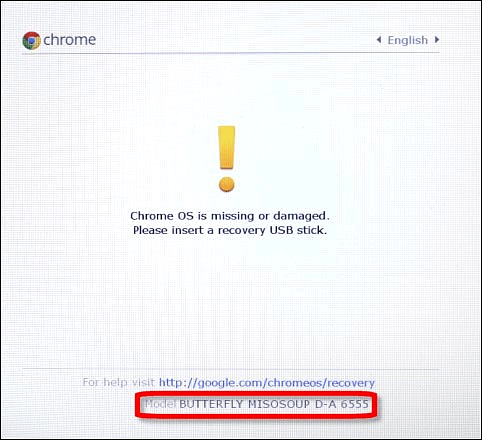
Sistem boste morali prenesti in zagnati ter na dnu napake vnesti številko modela naprave z. Nato sledite navodilom na zaslonu.
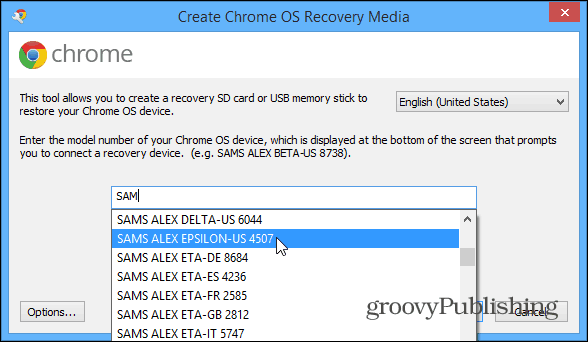
Bonusni nasvet za Chromebook:
Če želite ustvariti obnovitveni pogon z računalnikom z operacijskim sistemom Windows ali Mac, preden prejmete sporočilo o napaki, morate poiskati pravi model, ki ga želite vnesti na zgornji zaslon. Narediti tako, vrsta:krom: // sistem in razširite razdelek, imenovan HWID. Tam ga boste našli - v mojem primeru za Samsung Chromebook 303 je SNOW DENALI A-E 2577.
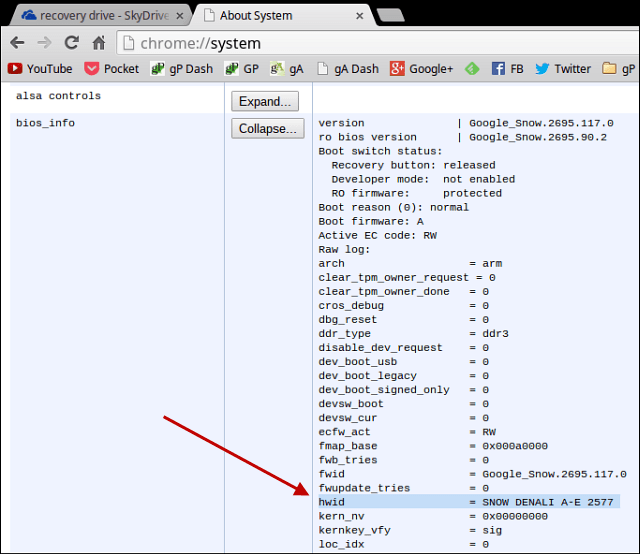
Za zagon s pogona USB boste običajno morali pritisniti Power + Escape + Osveži nato pojdite skozi okrevanje. Potem imajo nekateri skrito tipko za obnovitev, kamor morate vstaviti zaponko za papir - na dno ali poleg vrat USB.
V bistvu je edini čas, ko boste morali obnoviti Chromebook, če se v načinu razvijalca spopadate, vendar nikoli ne veste. Zagotovite, da bo vaš obnovitveni pogon priročen in pripravljen za uporabo, vam omogoča udobje in enostavno ustvarjanje.